
[Schritt-für-Schritt-Anleitung] Wie sichert man Musik auf dem iPhone im Jahr 2026?

Für viele Musikliebhaber ist das iPhone nicht nur ein Telefon, sondern auch ein tragbarer Musikplayer. Ob es sich um Lieder handelt, die sie seit Jahren lieben, um Musik, die sie über iTunes gekauft haben, oder um Audiodateien, die sie von Freunden erhalten haben – geht das iPhone verloren oder wird es beschädigt, sind diese Musikdateien möglicherweise für immer weg. Daher ist die regelmäßige Sicherung der iPhone-Musik unerlässlich. Wie sichert man also Musik auf dem iPhone? Lesen Sie diese Anleitung, um es zu erfahren.
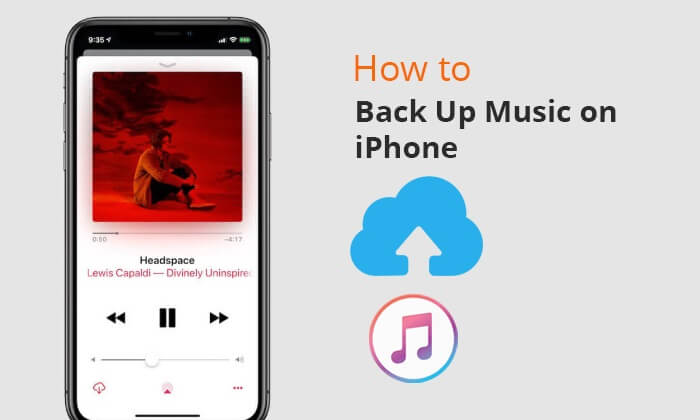
Wenn Sie Ihre Musik vom iPhone schnell und in großen Mengen auf Ihren Computer sichern möchten, ist Coolmuster iOS Assistant die beste Wahl. Diese professionelle iOS -Geräteverwaltungssoftware ermöglicht es Ihnen, Ihre Musik ohne Qualitätsverlust auf Ihren Computer zu übertragen . Neben Musik werden auch Kontakte, Nachrichten, Fotos, Videos, Notizen, Lesezeichen und vieles mehr unterstützt.
Hauptmerkmale des iOS Assistenten:
Hier erfahren Sie, wie Sie mit iOS Assistenten Musik vom iPhone auf Ihren PC/ Mac sichern:
01 Laden Sie die Software herunter, installieren Sie sie und starten Sie sie. Verbinden Sie anschließend Ihr iPhone mithilfe eines USB-Kabels mit dem PC. Sobald die Software Ihr Gerät erkennt, wird Ihnen die Hauptoberfläche angezeigt (siehe unten).

02 Wählen Sie im linken Bereich die Option „Musik“, wählen Sie im rechten Bereich die gewünschte Musik aus und klicken Sie im oberen Menü auf „Exportieren“. Ihre ausgewählte iPhone-Musik wird auf den Computer übertragen, sobald der Fortschrittsbalken vollständig angezeigt wird.

Video-Tutorial:
iTunes ist Apples offizielle iPhone-Verwaltungssoftware, und das Sichern Ihrer iPhone-Musik in iTunes ist ebenfalls eine hervorragende Option. Dafür gibt es zwei Möglichkeiten. Stellen Sie sicher, dass die neueste Version von iTunes auf Ihrem Computer installiert ist.
Sie können alle Ihre iPhone-Daten, einschließlich Musik, in iTunes sichern. Hier sind die Schritte:
Schritt 1. Installieren und öffnen Sie die neueste Version von iTunes auf Ihrem Computer.
Schritt 2. Verbinden Sie Ihr iPhone mit einem USB-Kabel mit dem Computer.
Schritt 3. Klicken Sie auf das Gerätesymbol in der oberen linken Ecke, um die Geräteübersichtsseite aufzurufen. ( Wird Ihr iPhone nicht in iTunes angezeigt ?)
Schritt 4. Wählen Sie im Abschnitt „Backups“ die Option „Dieser Computer“.
Schritt 5. Aktivieren Sie das Kontrollkästchen für „Lokale Sicherung verschlüsseln“ (optional, zum Schutz der Privatsphäre).
Schritt 6. Klicken Sie auf die Schaltfläche „Jetzt sichern“ und warten Sie, bis die Sicherung abgeschlossen ist.

Wenn ein Großteil Ihrer Musiksammlung aus dem iTunes Store stammt, können SieIhre Käufe zu iTunes übertragen . So geht's:
Schritt 1. Öffnen Sie iTunes, gehen Sie zu „Account“ > „Autorisierungen“ und wählen Sie „Diesen Computer autorisieren“, um dem Computer den Zugriff auf und die Verwendung Ihrer Apple-ID zu ermöglichen.

Schritt 2. Melden Sie sich mit Ihrer Apple-ID und Ihrem Passwort an und klicken Sie anschließend auf „Autorisieren“, um sicherzustellen, dass der Computer im iTunes Store gekaufte Inhalte abspielen kann.
Schritt 3. Verbinden Sie Ihr iPhone über USB mit dem Computer, gehen Sie dann zu „Datei“ > „Geräte“ und wählen Sie „Käufe von [Ihr iPhone-Name] übertragen“, um Musik von Ihrem iPhone zu iTunes zu übertragen.

Schritt 4. Sobald der Vorgang abgeschlossen ist, können Sie in iTunes links auf „Zuletzt hinzugefügt“ klicken, um die neu importierten Titel anzuzeigen. Falls ein Download-Button angezeigt wird, klicken Sie darauf, um die Musik auf Ihren Computer herunterzuladen.
iCloud ist Apples offizieller Cloud-Backup-Dienst, mit dem Nutzer Daten von ihrem iPhone in der Cloud speichern können, ohne einen Computer zu benötigen. So lassen sie sich jederzeit problemlos wiederherstellen. Wichtig zu wissen: Der kostenlose iCloud-Account bietet nur 5 GB Speicherplatz. Wer viele Musikdateien hat, muss daher möglicherweise zusätzlichen Speicherplatz erwerben. ( Wie kann man iCloud-Speicherplatz freigeben ?)
Mit der iCloud-Backup-Funktion können Sie die meisten Daten Ihres iPhones in der Cloud speichern, darunter auch lokal gespeicherte Musik und Musik aus Apps. So geht's:
Schritt 1. Öffnen Sie Ihr iPhone und gehen Sie zu „Einstellungen“ > „Apple-ID“ > „iCloud“ > „iCloud-Backup“.
Schritt 2. Stellen Sie sicher, dass die Option „iCloud-Backup“ aktiviert ist.
Schritt 3. Tippen Sie auf „Jetzt sichern“, und das System beginnt mit dem Hochladen der aktuellen Gerätedaten in iCloud.

Abonnenten von Apple Music oder iTunes Match können ihre Musik nach Aktivierung der iCloud-Musikmediathek (bzw. „Mediathek synchronisieren“ auf einigen neueren Systemen) automatisch in iCloud hochladen und so auf anderen Geräten abrufen. So funktioniert es:
Schritt 1. Öffnen Sie Ihr iPhone und gehen Sie zu „Einstellungen“ > „Musik“.
Schritt 2. Suchen Sie den Schalter „Bibliothek synchronisieren“ (oder „iCloud-Musikbibliothek“) und stellen Sie sicher, dass er aktiviert ist.
Schritt 3. Stellen Sie sicher, dass Ihr Gerät mit dem Internet verbunden ist, und warten Sie, bis die Musik automatisch synchronisiert und hochgeladen wird.

Schließlich können Sie Ihre iPhone-Musik auch in Google Drive sichern. Vorher sollten Sie lediglich sicherstellen, dass in Google Drive genügend Speicherplatz vorhanden ist. Da Google Drive jedem Nutzer nur 15 GB kostenlosen Speicherplatz bietet, müssen Sie für zusätzlichen Speicherplatz bezahlen, sobald dieser aufgebraucht ist. ( Wie sichere ich meine iPhone-Daten in Google Drive ?)
Schritte zum Sichern von Musik vom iPhone auf Google Drive:
Schritt 1. Rufen Sie die offizielle Google Drive-Website über den Webbrowser Ihres iPhones auf oder installieren Sie die Google Drive-Client-App. Melden Sie sich mit Ihren Google-Kontodaten an.
Schritt 2. Öffnen Sie die Google Drive App. Tippen Sie auf die Schaltfläche „+“ oder „Hinzufügen“.
Schritt 3. Wählen Sie im Menü „Hochladen“. Navigieren Sie zum Speicherort Ihrer Musikdateien und wählen Sie die Titel oder Ordner aus, die Sie sichern möchten. Tippen Sie auf „Hochladen“, um den Upload-Vorgang zu starten.

Frage 1: Wie kann ich meine Apple Music-Mediathek sichern?
Um Ihre Apple Music-Dateien zu sichern, öffnen Sie iTunes, gehen Sie zu „Datei“ > „Mediathek“ > „Mediathek organisieren“, wählen Sie „Dateien zusammenführen“ und klicken Sie auf „OK“.
Frage 2: Wie kann ich mein iPhone sichern, ohne die Musik zu verlieren?
Starten Sie iTunes auf Ihrem Computer, wählen Sie Ihr iPhone aus, gehen Sie dann zu „Übersicht“ und aktivieren Sie die Option „Musik und Videos manuell verwalten“. Klicken Sie auf „Anwenden“, um den Vorgang abzuschließen.
Frage 3: Werden meine Musikdateien beim Synchronisieren gelöscht?
Wenn Sie Ihre Musik per Synchronisierung sichern, können Ihre vorhandenen Titel gelöscht werden. Um dies zu vermeiden, können Sie Coolmuster iOS Assistant verwenden, um Ihre Musikdateien ohne Daten- oder Qualitätsverlust zu sichern.
Zusammenfassend lässt sich sagen, dass es verschiedene Methoden zum Sichern von iPhone-Musik gibt. iTunes eignet sich für Nutzer, die mit Apples offiziellen Tools vertraut sind, ist aber relativ umständlich und hat einige Einschränkungen. iCloud-Backups sind zwar praktisch, bieten aber begrenzten Speicherplatz und stellen bestimmte Anforderungen an die Musiktypen. Google Drive ist ideal für temporäre manuelle Uploads, bietet aber nur begrenzte Anwendungsmöglichkeiten.
Wenn Sie jedoch eine einfache, effiziente und sichere Lösung zum Verwalten und Sichern Ihrer iPhone-Musik in großen Mengen suchen, ist Coolmuster iOS Assistant zweifellos die beste Wahl. Die App unterstützt den Export verschiedener Datentypen, ermöglicht das direkte Anzeigen und Verwalten von Musikdateien auf Ihrem Computer und beseitigt die komplexen Einschränkungen von iTunes vollständig. Damit ist sie ideal für iPhone-Nutzer, die Wert auf Effizienz legen.
Verwandte Artikel:
[Gelöst] Wie übertrage ich Musik vom iPhone/iPad auf eine externe Festplatte?
Wie sichere ich mein iPhone in wenigen Minuten auf dem Computer? [6 Methoden]
iPhone Music Manager: Musik auf dem iPhone übertragen, hinzufügen und organisieren
So übertragen Sie Songs von iTunes auf Ihr iPhone – 4 zuverlässige Methoden





